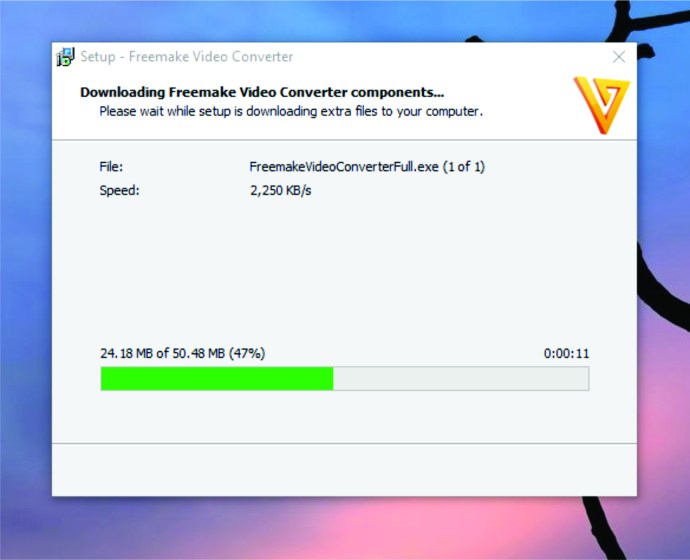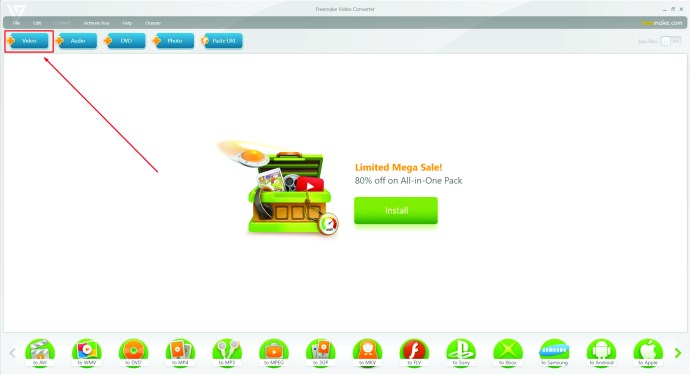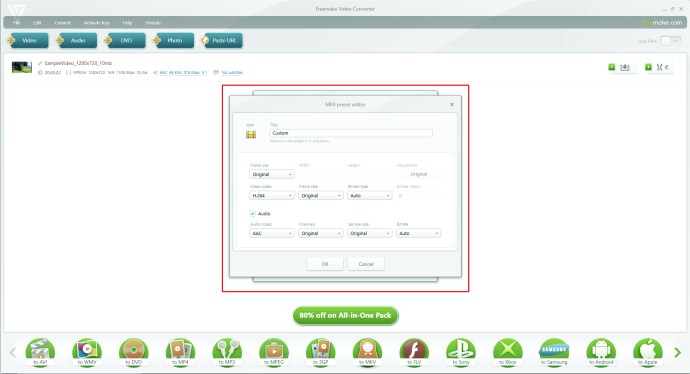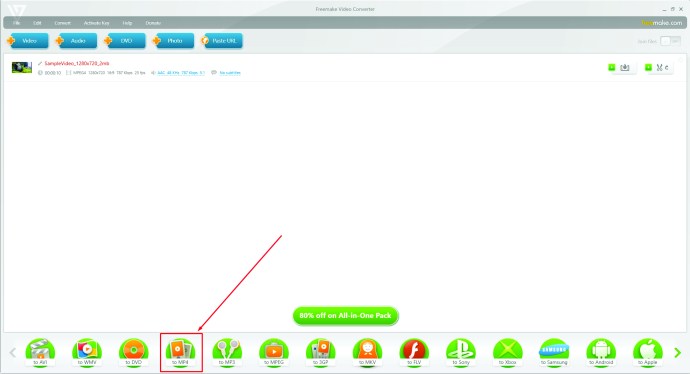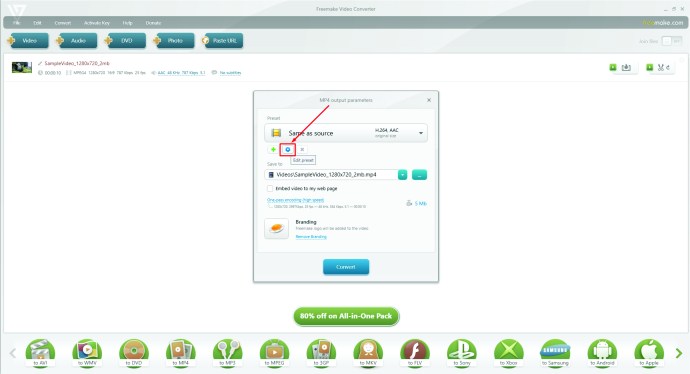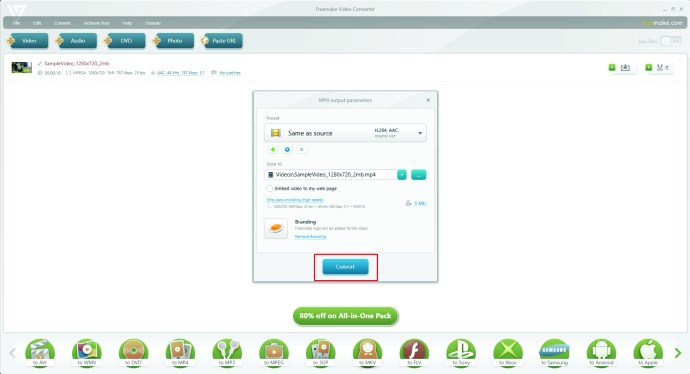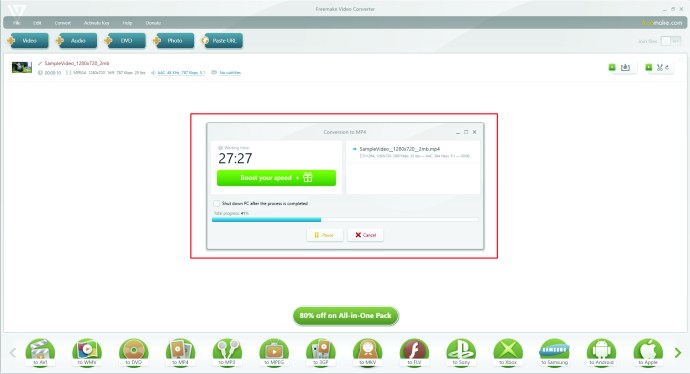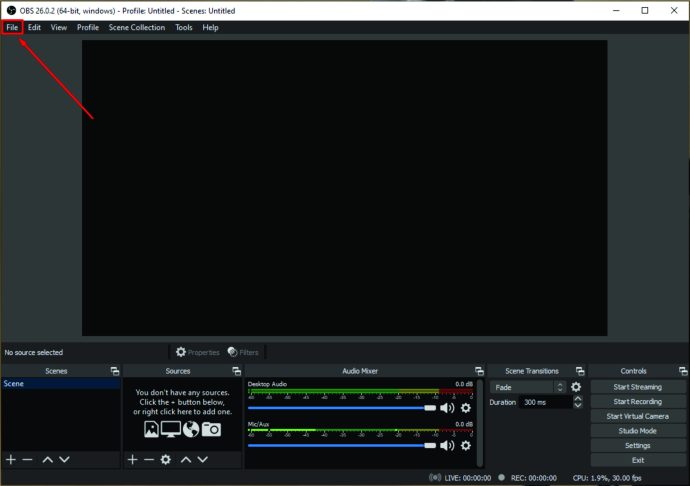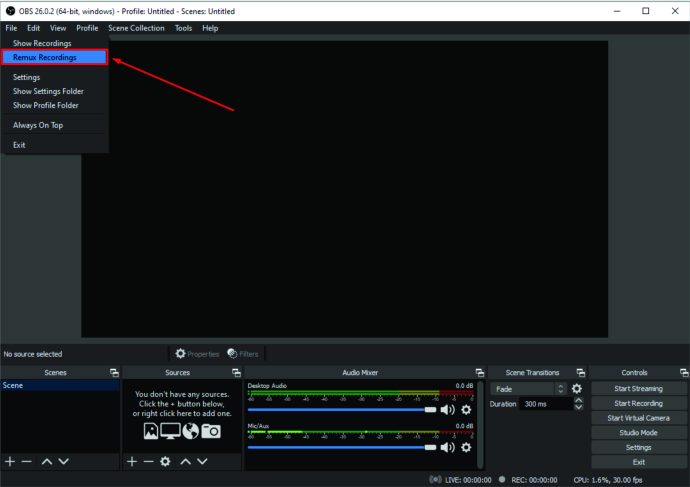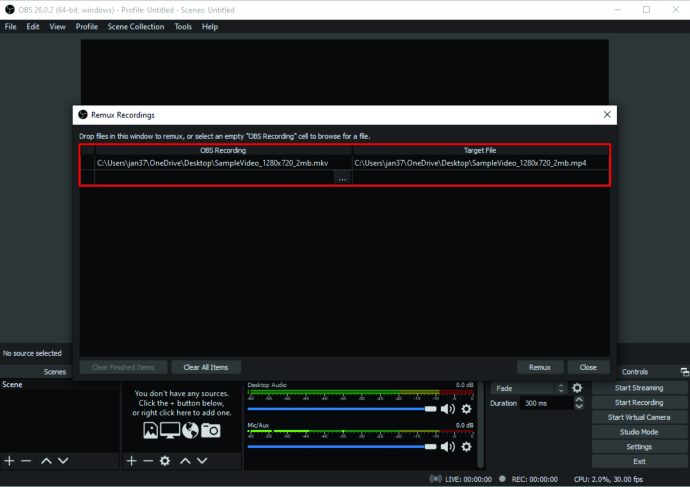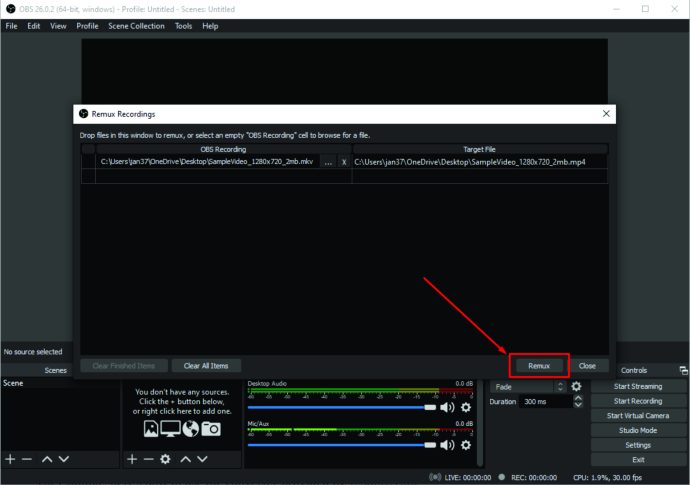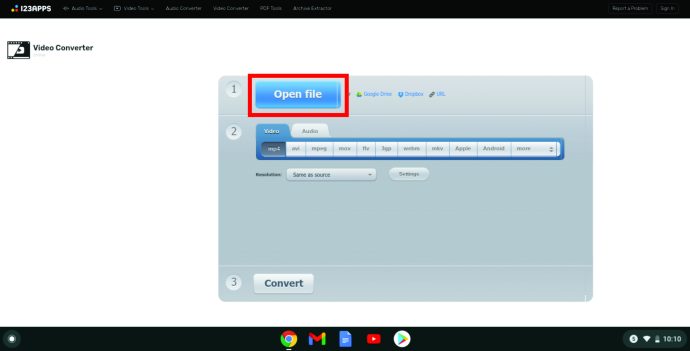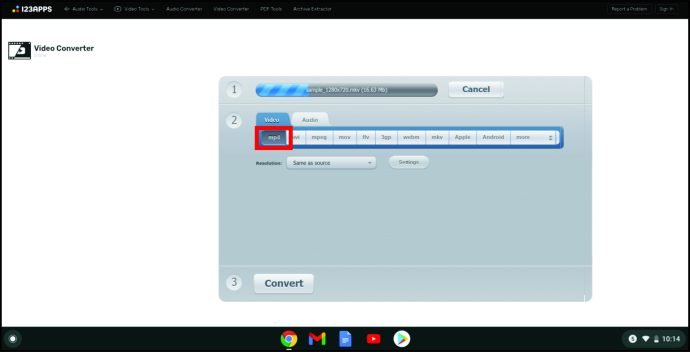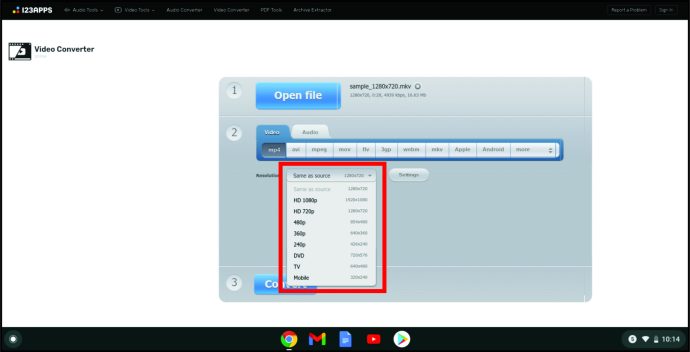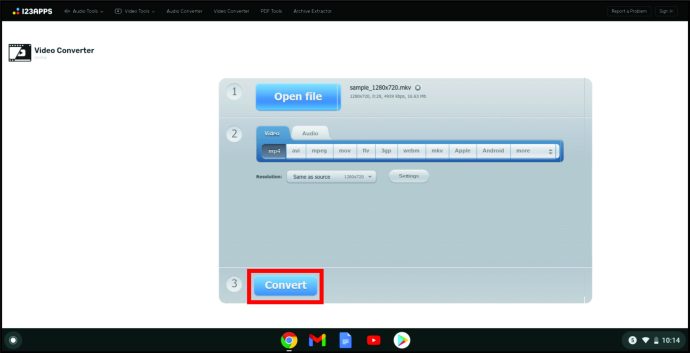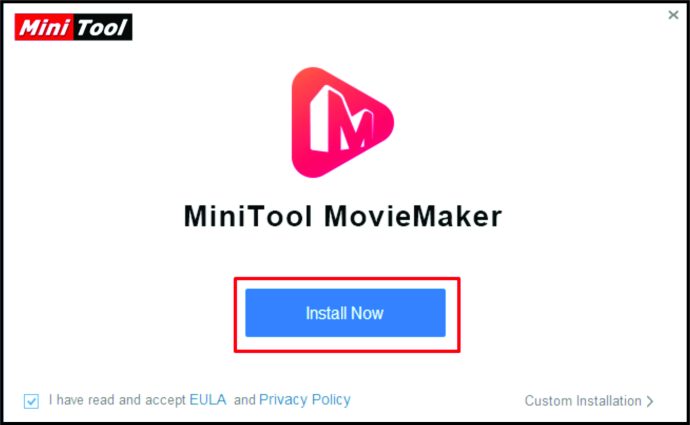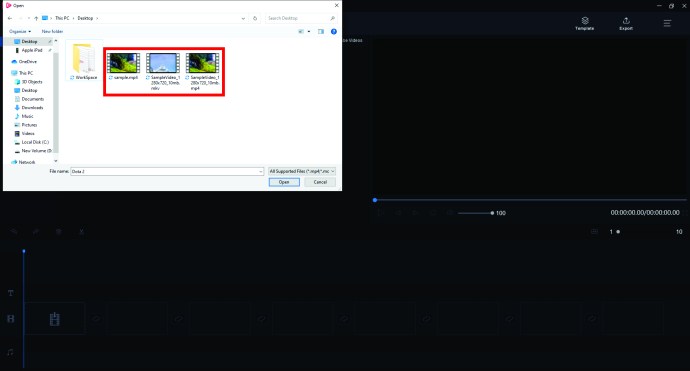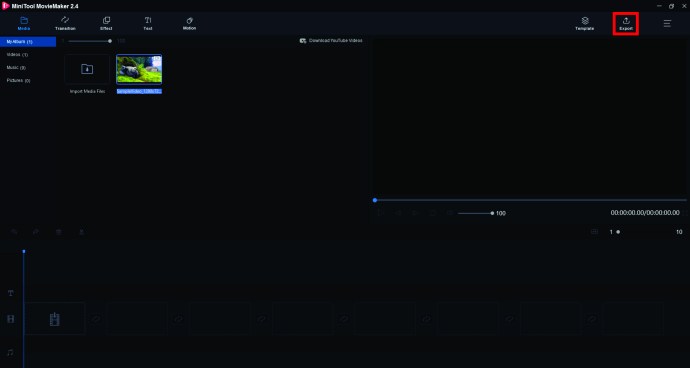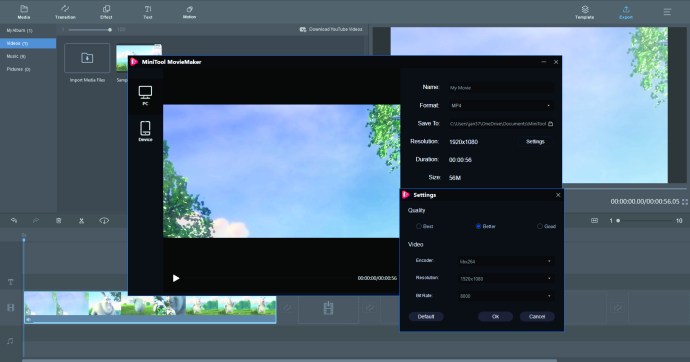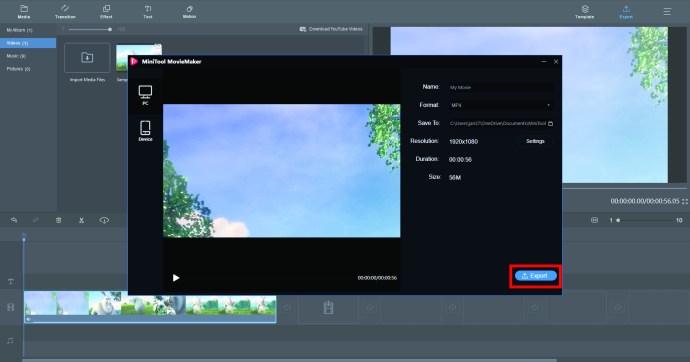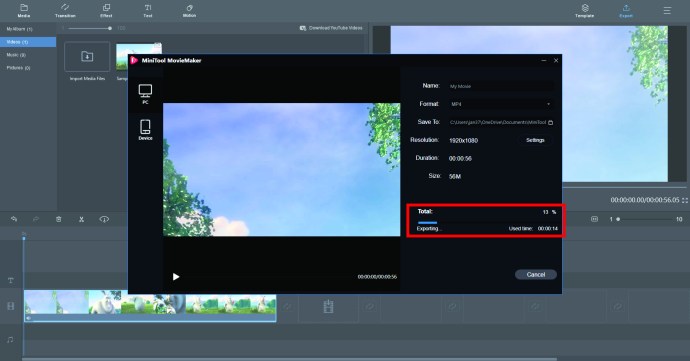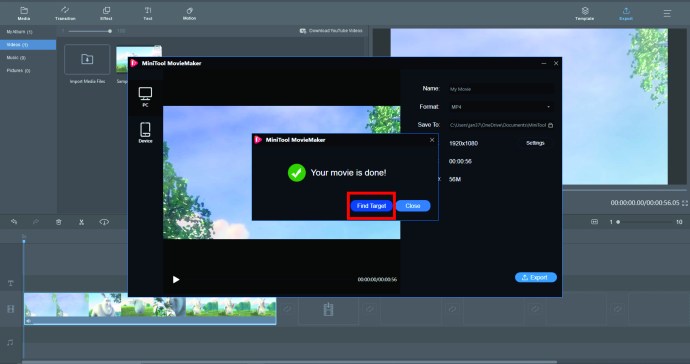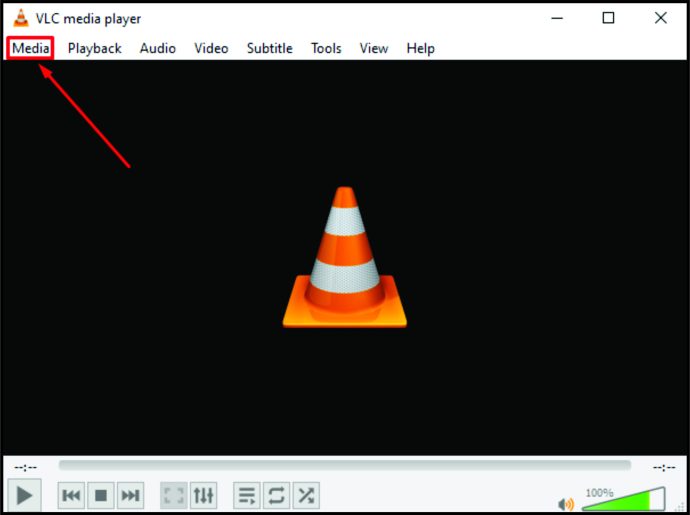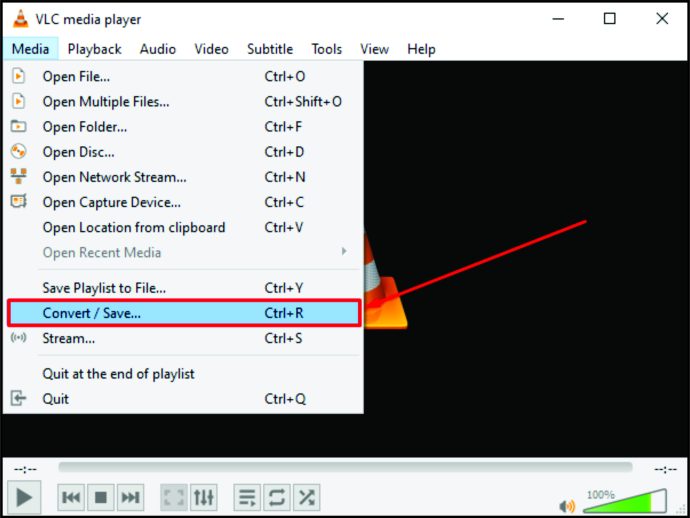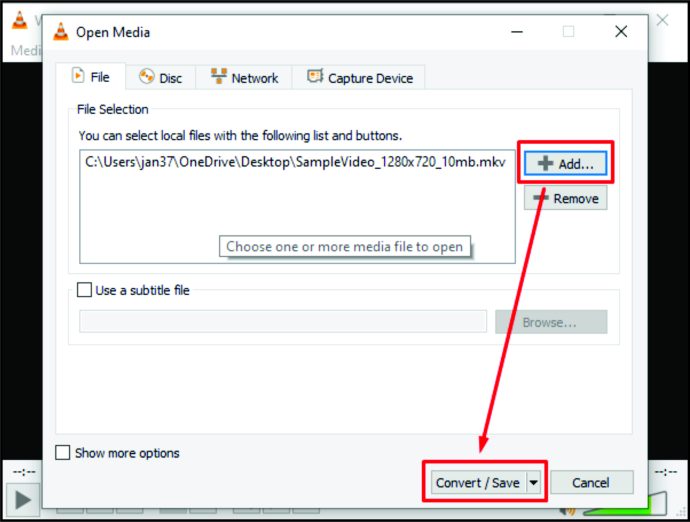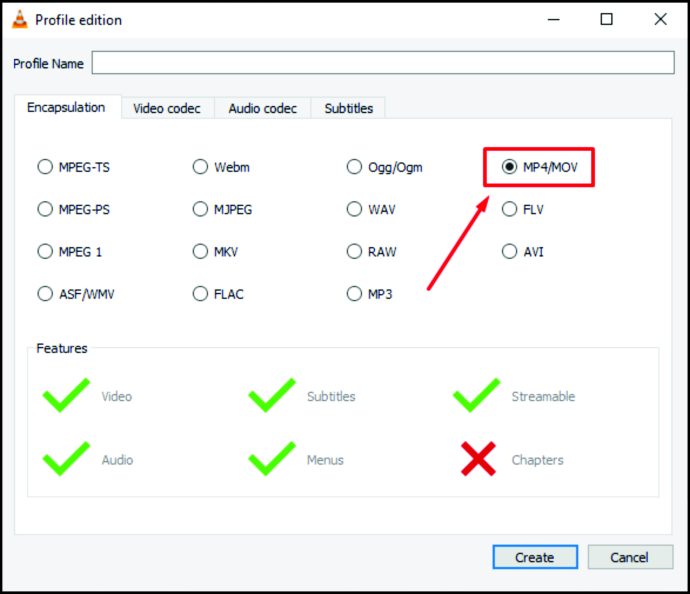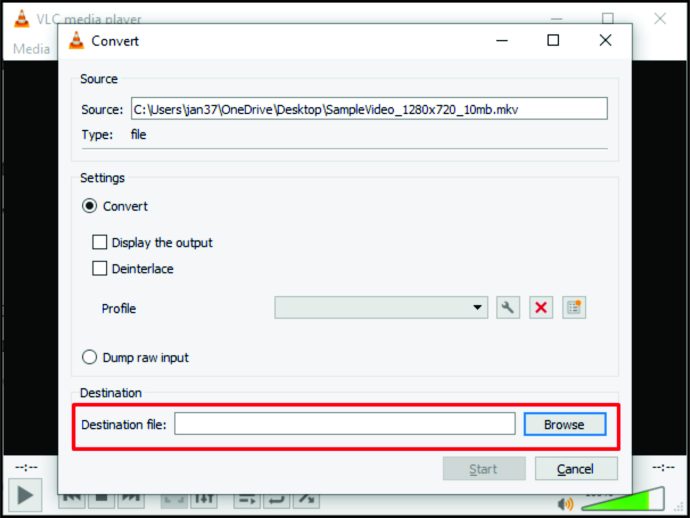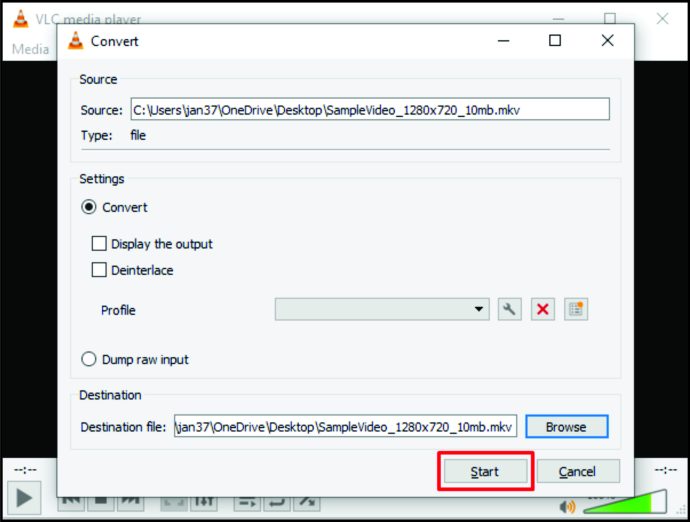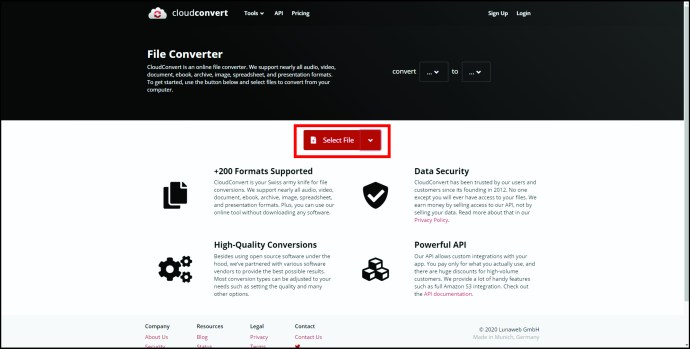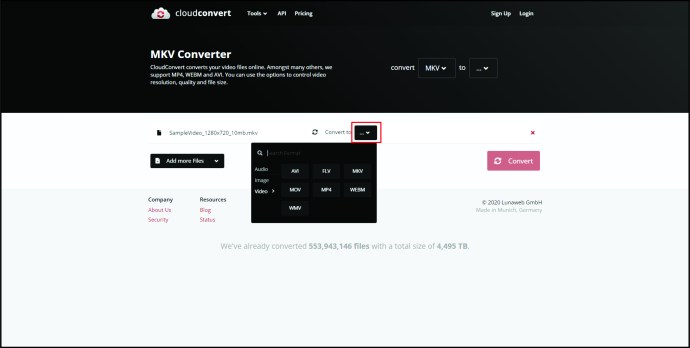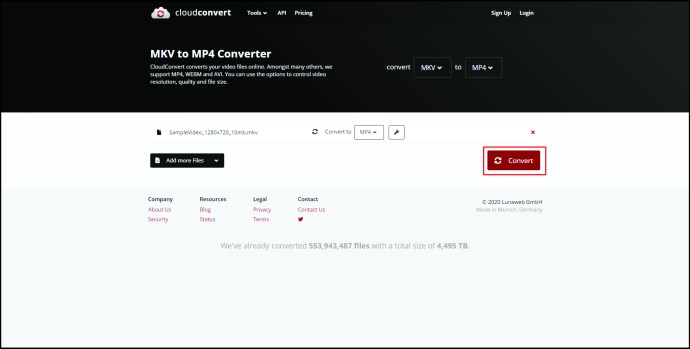Včasih ne morete odpreti datoteke MKV, ker program, ki ga uporabljate, ne podpira njegove oblike. Kot rezultat, morate najti način za pretvorbo datoteke v datoteko MP4. Toda kako vam to uspe?
V tem članku vam bomo ponudili različne načine za pretvorbo MKV v MP4 na številnih napravah in platformah.
Kako pretvoriti MKV v MP4 v sistemu Windows
MKV lahko pretvorite v MP4 v računalniku z operacijskim sistemom Windows s programsko opremo drugih proizvajalcev. Izbirate lahko med številnimi možnostmi in Freemake Video Converter je odlična izbira. Program ima uporabniku prijazen vmesnik in odličen dizajn ter veliko število izhodnih možnosti in formatov.
Tukaj je opisano, kako uporabite program za pretvorbo svojih videoposnetkov:
- Prenesite program in ga namestite na svoj računalnik.
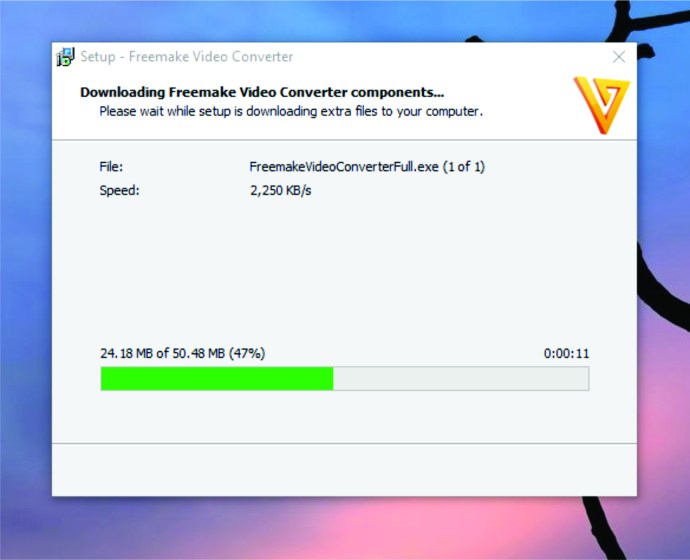
- Pritisnite gumb »+ Video« in dodajte datoteko MKV. Lahko pa tudi povlečete datoteko in jo spustite na označeno območje.
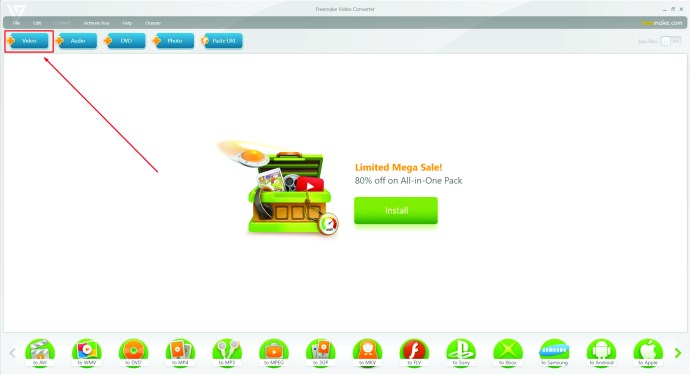
- Po potrebi lahko svoj videoposnetek uredite v programu. Obstaja vgrajen urejevalnik, ki ga lahko uporabite za vrtenje, rezanje in združevanje videoposnetkov.
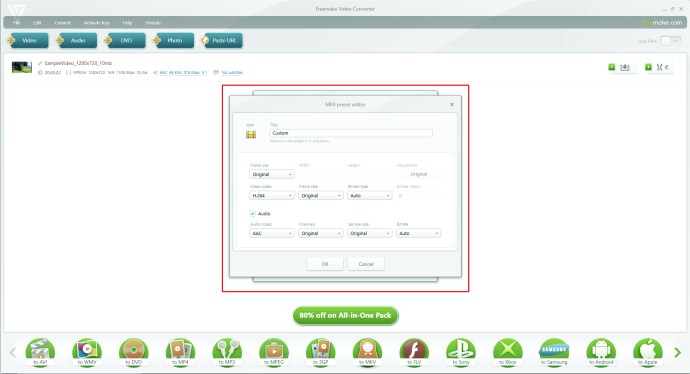
- Izberite izhodno obliko. V tem primeru izberite MP4.
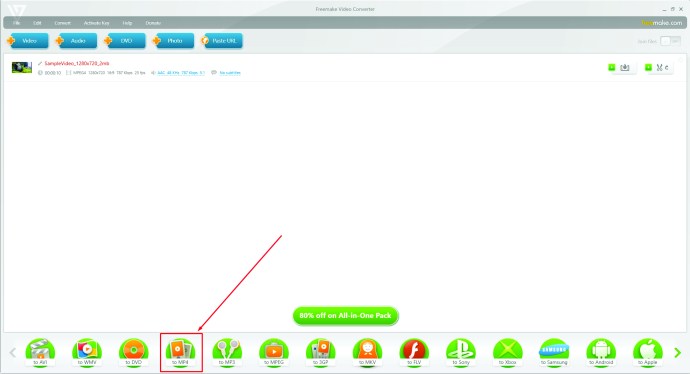
- Izberite obstoječo prednastavitev ali jo ustvarite sami.
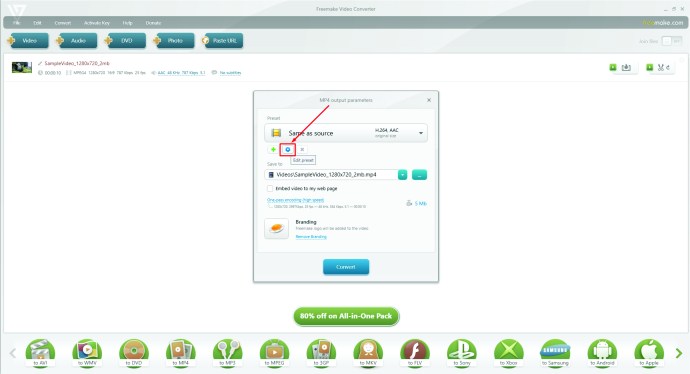
- Pritisnite možnost »Pretvori«, da svojo datoteko MKV pretvorite v datoteko MP4.
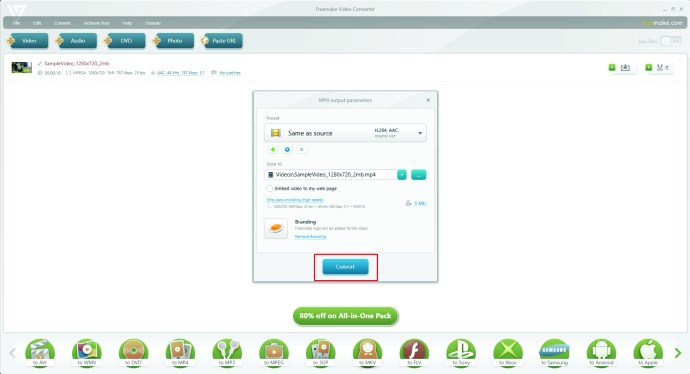
- Počakajte nekaj minut, da program dokonča postopek. Nato boste lahko svoj videoposnetek naložili ali si ga ogledali brez povezave.
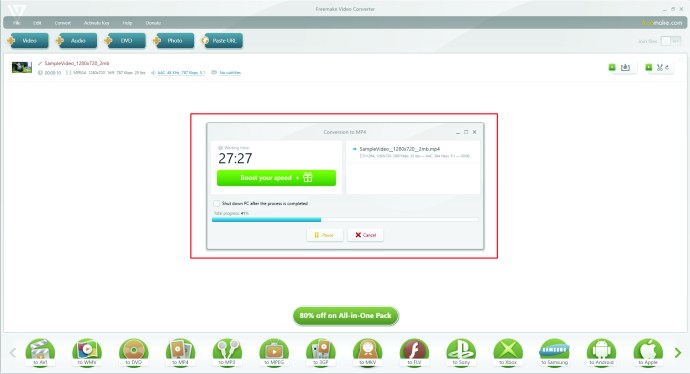
Kako pretvoriti MKV v MP4 z OBS
Pretvorba MKV v MP4 je na OBS relativno enostavna. Takole izgleda postopek:
- Pojdite na razdelek »Datoteka«, ki se nahaja v orodni vrstici.
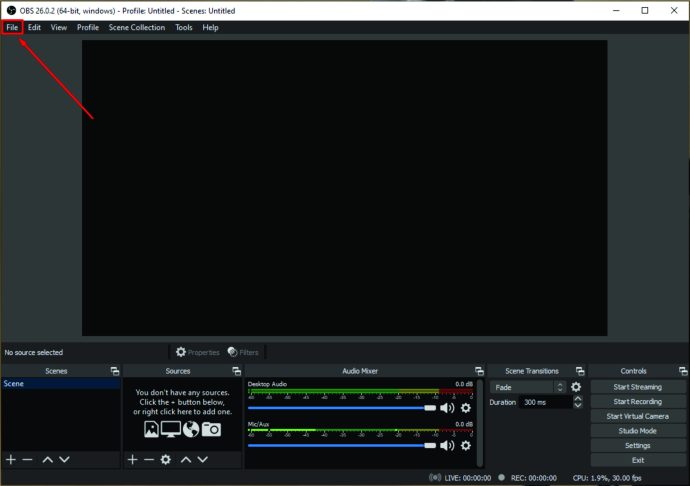
- Izberite možnost »Remux Recordings«.
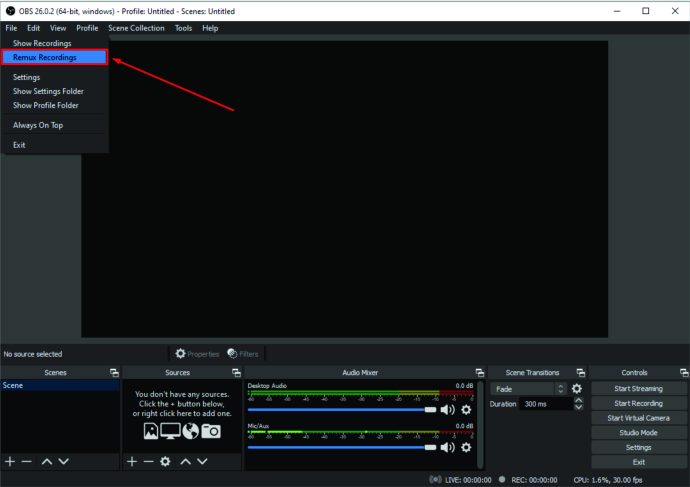
- To bo odprlo okno, kamor naj bi spustili želene datoteke MKV. Poiščite datoteke MKV v njihovih mapah in jih spustite v okno.
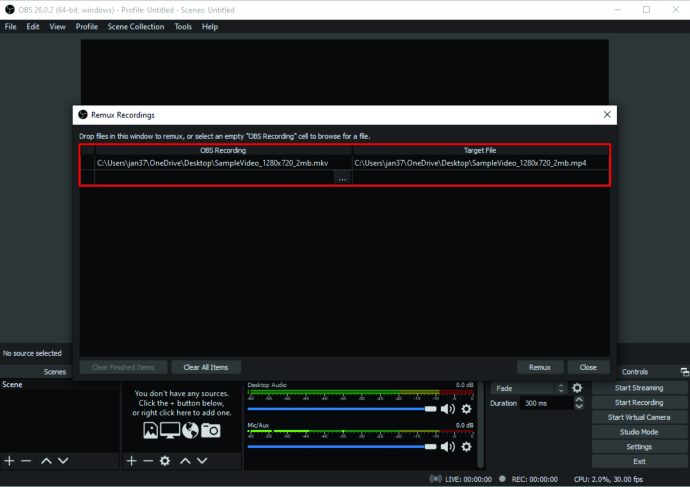
- Pritisnite možnost "Remux".
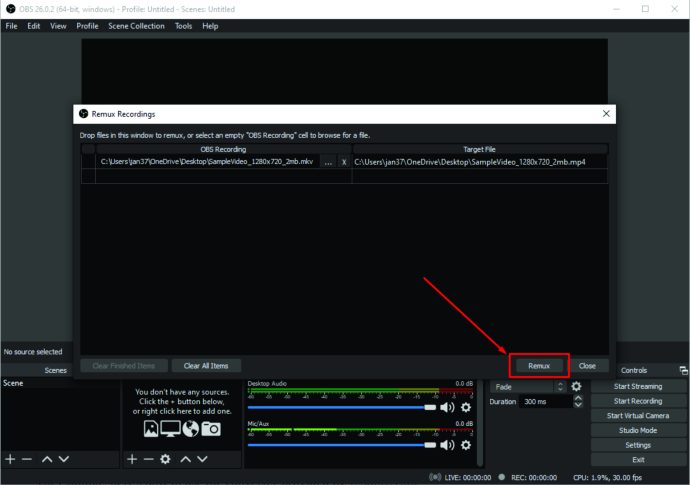
- Počakajte, da se postopek zaključi. Ko je konec, se prikaže pogovorno okno z napisom »Snemanje remiksa«. Pritisnite gumb “OK”.

- Pretvorjene datoteke bodo prikazane v isti mapi kot vaše stare datoteke MKV, pripravljene za uporabo kjer koli lahko.
Kako pretvoriti MKV v MP4 na Chromebooku
Kar zadeva vaš Chromebook, lahko uporabite več spletnih pretvornikov.
Tako na primer uporabite pretvornik, ki ga ponuja 123apps.com:
- Pritisnite gumb »Odpri datoteko«, da izberete svoj MKV video iz računalnika. Datoteko lahko izberete tudi s storitvijo Google Drive, Dropbox ali jo odprete tako, da vnesete njen URL.
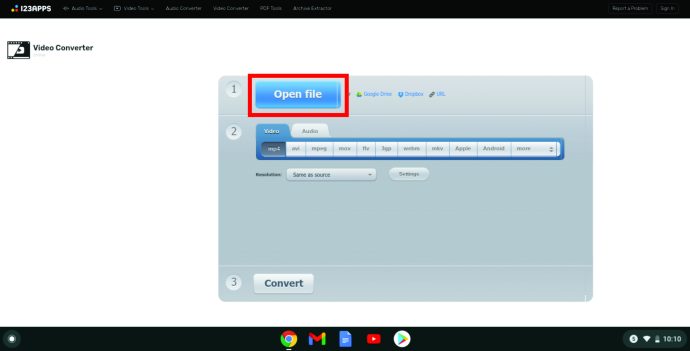
- Izberite MP4 kot izhodni format.
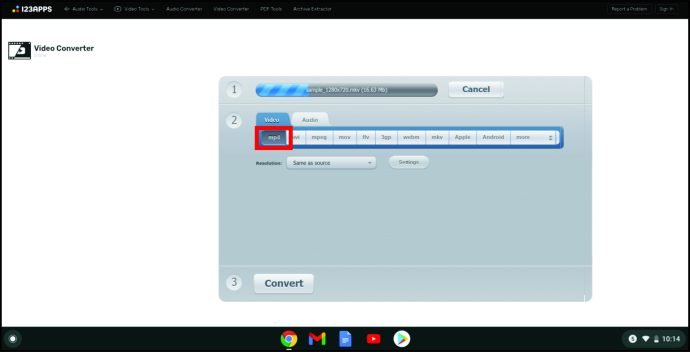
- V spustnem meniju izberite ločljivost na novo oblikovanega videa.
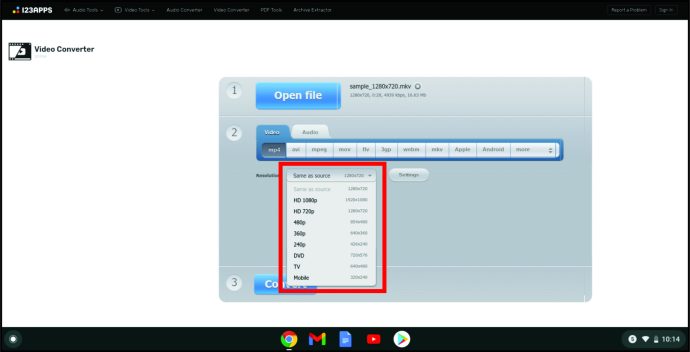
- Pritisnite gumb »Pretvori« in počakajte, da program zaključi pretvorbo.
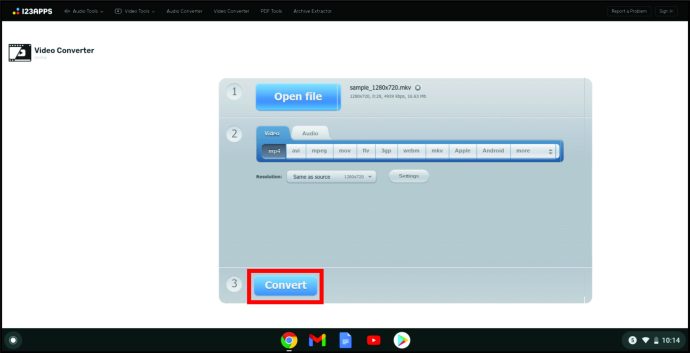
Kako pretvoriti MKV v MP4 brez izgube kakovosti
Ko gre za pretvorbo vaših videoposnetkov brez zmanjšanja kakovosti, se lahko odločite za program MiniTool Movie Maker. Za pravilno pretvorbo datotek naredite naslednje:
- Prenesite, namestite in zaženite program, da začnete uporabljati njegov vmesnik.
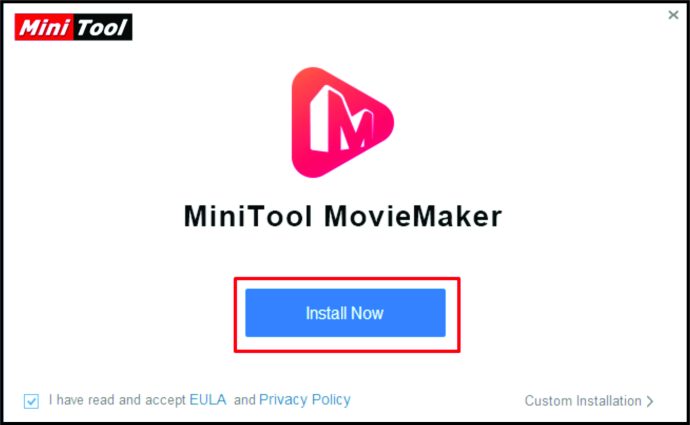
- Pritisnite možnost »Uvozi medijske datoteke«.

- Izberite datoteko, ki jo želite pretvoriti, in pritisnite »V redu«, da uvozite video v program. Lahko pa tudi povlečete in spustite datoteko na časovno premico programa.
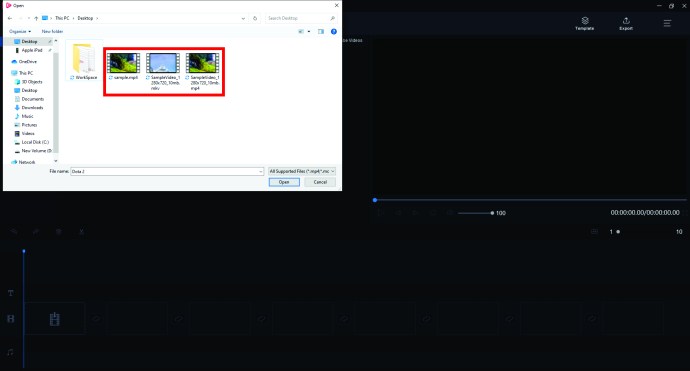
- V orodni vrstici izberite možnost »Izvozi«, da odprete okno. V oknu bo privzeto preverjen format MP4.
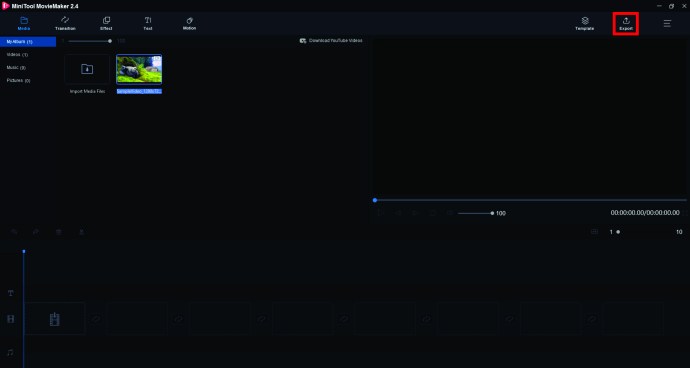
- Pot shranjevanja je prav tako privzeto preverjena, vendar jo lahko spremenite tako, da pritisnete ikono mape in izberete želeno pot. Če želite spremeniti ločljivost videoposnetka, premaknite miškin kazalec nad polje za »Ločljivost« in ga pritisnite. To vam bo omogočilo dostop do možnosti ločljivosti.
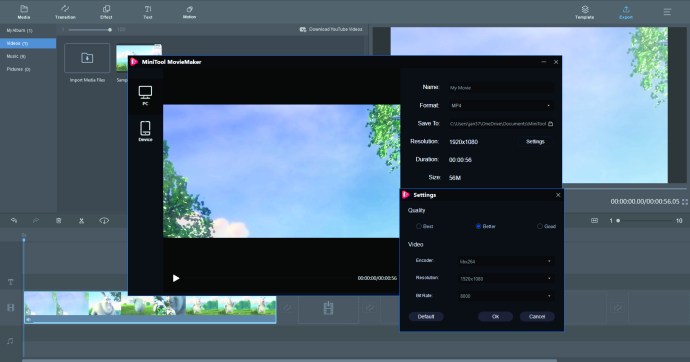
- Pritisnite možnost »Izvozi«, ki se nahaja v desnem kotu okna.
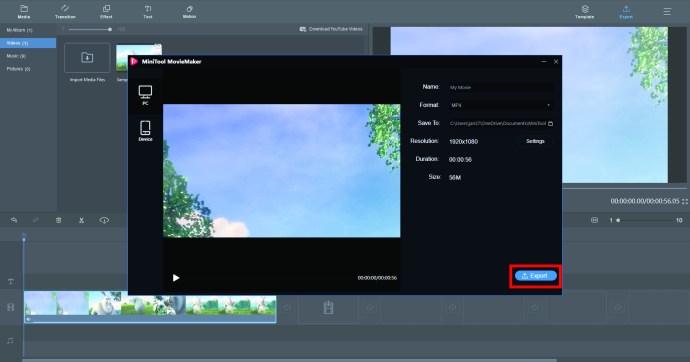
- Počakajte, da se pretvorba zaključi in pritisnite možnost »Zapri«, da zaprete pojavno okno.
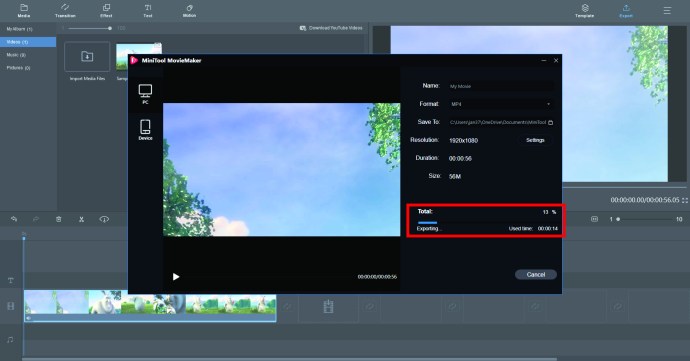
- Izberite možnost »Poišči cilj«, da poiščete pretvorjeni videoposnetek.
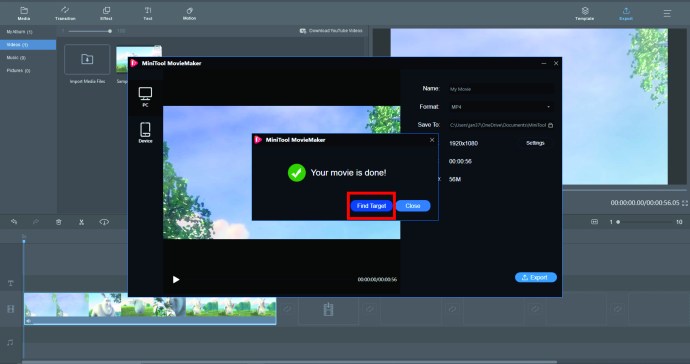
Kako pretvoriti MKV v MP4 z VLC
VLC je morda najbolj zanesljiv in priljubljen pretvornik, ki je na voljo. Uporabite ga lahko za pretvorbo datotek MKV v MP4, tako da naredite naslednje:
- Pojdite na spletno mesto VLC in prenesite program. Ne pozabite natančno prebrati določil in pogojev, da se izognete namestitvi neželene programske opreme v vaš računalnik.

- Odprite program in kliknite na razdelek »Mediji«, ki se nahaja na vaši levi.
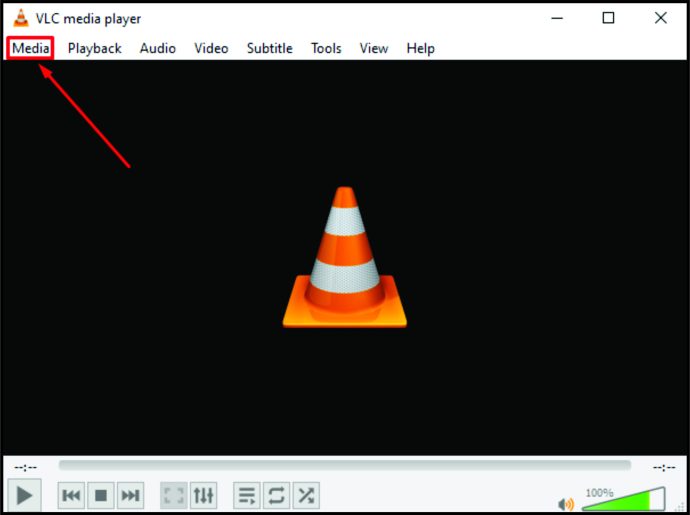
- V spustnem meniju izberite možnost »Pretvori/shrani«.
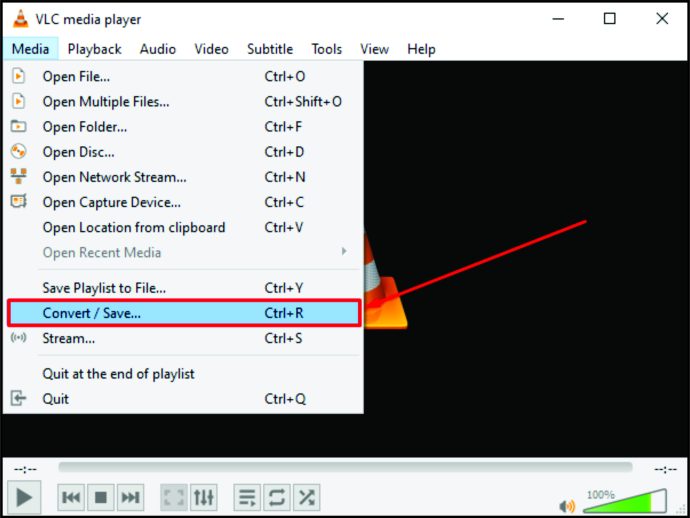
- Pritisnite gumb »Dodaj« in poiščite želeno datoteko na vašem računalniku. Ko izberete videoposnetek, v oknu pritisnite možnost »Pretvori/shrani«.
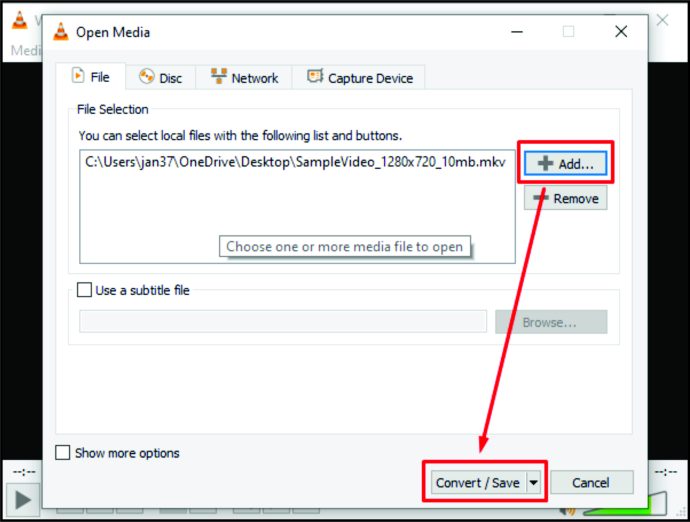
- Navedite izhodni video format (MP4) v spustnem meniju poleg razdelka »Profil«. Do dodatnih nastavitev pretvorbe lahko dostopate s pritiskom na ikono orodja poleg spustnega menija.
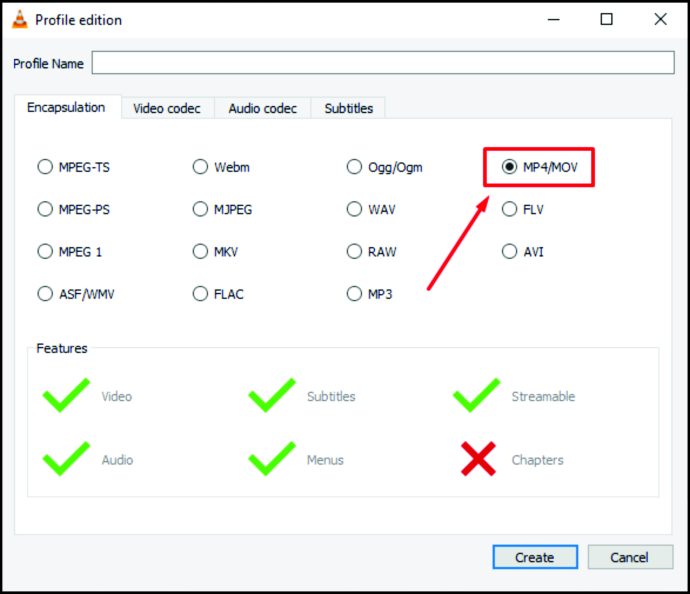
- V razdelku »Cilj« določite želeno lokacijo za vašo datoteko MP4.
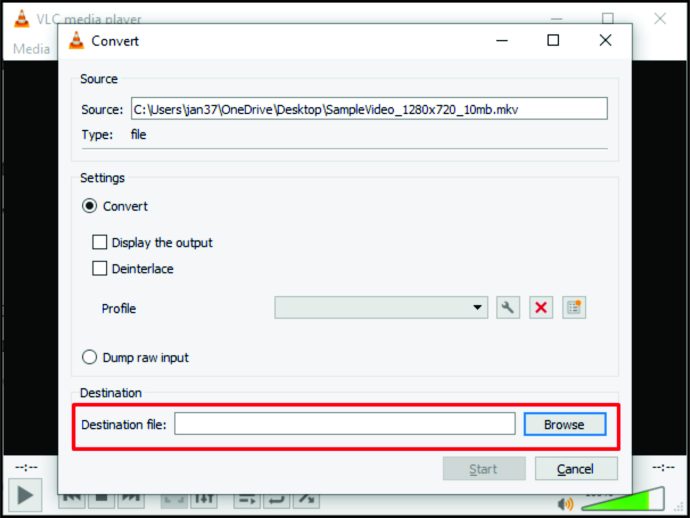
- Pritisnite gumb "Start" in počakajte, da se postopek pretvorbe zaključi.
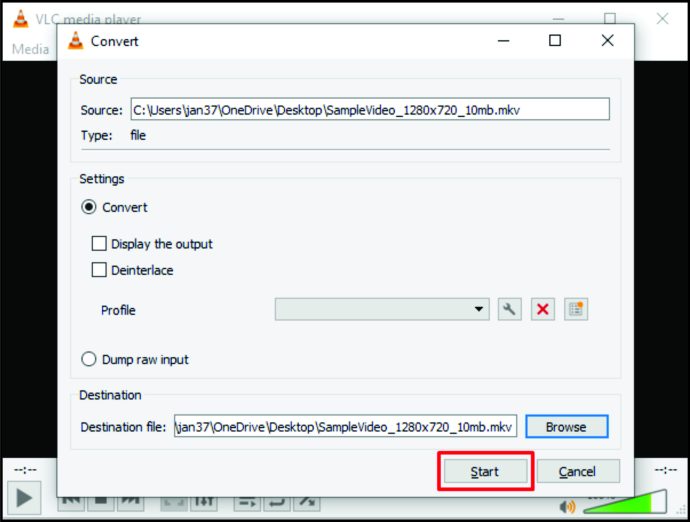
Kako pretvoriti MKV v MP4 brez VLC
Če se želite izogniti namestitvi VLC ali katere koli druge programske opreme, obstaja zanesljiv način za to. Namreč lahko uporabite CloudConvert.com, in to takole:
- Pojdite na domačo stran pretvornika.

- Pritisnite možnost »Izberi datoteko«, da naložite želeno datoteko iz računalnika. Uporabite lahko tudi Dropbox, Google Drive ali drugo platformo za shranjevanje v oblaku, tako da pritisnete puščico, ki kaže navzdol na možnosti »Izberi datoteko«.
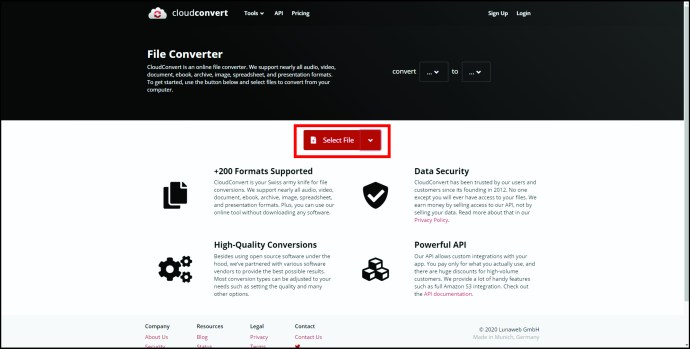
- Izberite izhodni format za svoj video. Izberite puščico, ki kaže navzdol poleg možnosti »Pretvori«, da izberete MP4 s seznama video formatov.
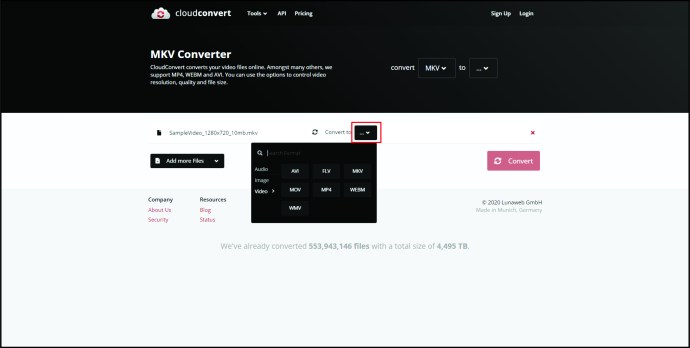
- Pritisnite gumb »Pretvori«, ki se nahaja na dnu spletne strani, da začnete postopek pretvorbe.
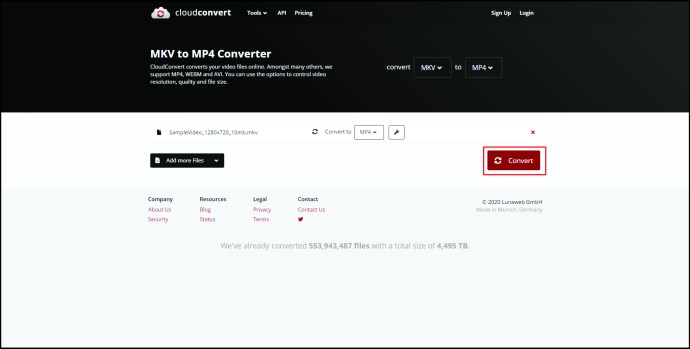
- Pretvorba bo končana, ko se prikaže zeleni gumb »Prenesi«. Pritisnite gumb za prenos videoposnetka.
Če nameravate pogosteje uporabljati CloudConvert, lahko platformo vključite kot eno od svojih razširitev ali aplikacijo za iOS.
Dodatna pogosta vprašanja
Naj uporabim MKV ali MP4?
Odločitev, ali bi morali uporabiti MKV ali MP4, ni lahka. Izbira je odvisna od številnih dejavnikov, od katerih je najpomembnejši, kako nameravate uporabiti svoje videoposnetke.
Na primer, MP4 ima širšo podporo med platformami. To pomeni, da bi morali izbrati MP4, če nameravate predvajati videoposnetke na mobilnih napravah in drugih platformah.
Če pa pričakujete, da boste uporabljali samo video predvajalnike, kot so XBMC, PotPlayer in VLC, je morda boljša možnost MKV. To je zato, ker ima MKV na splošno višjo kakovost zvoka in več funkcij, ki vam omogočajo, da izkoristite polno zmogljivost zgoraj omenjenih video predvajalnikov. Poleg tega je MKV bolj priljubljena možnost za pretvorbo diskov Blu-Ray in DVD-jev v video datoteke, v katerih je format odličen.
Kateri je najboljši video format?
Spet ima veliko ljudi različne preference, kar pomeni, da se je težko odločiti za zmagovalca. Kljub temu ima MP4 lahko na splošno rahlo prednost zaradi številnih vidikov.
Prvič, velikost formata je razmeroma majhna, hkrati pa zagotavlja visokokakovostne posnetke. Drugič, različna spletna mesta in naprave podpirajo to obliko. Končno je MP4 enostaven za pretakanje in podpira protokole za pretakanje MPEG-DASH in HLS.
Po drugi strani so datoteke MKV tudi relativno majhne, vendar jih nekatere naprave morda ne podpirajo in jih je težje pretakati. Zaradi tega je MP4 bolj vsestranski in tako nekoliko boljši od MKV.
Izboljšajte svoje video seje
Na splošno, ne glede na to, katero platformo uporabljate, obstaja način za pretvorbo datotek MKV v MP4. V skladu s tem, tudi če vaš želeni program ne more predvajati datotek MKV, zdaj veste, kako spremeniti format. Tako ne boste zamudili nobene vaše vsebine.
Toda format MKV ima tudi svoje prednosti. Zato natančno premislite, kakšne zahteve mora izpolnjevati vaš videoposnetek. Kdo ve, morda se boste MKV držali še malo dlje.